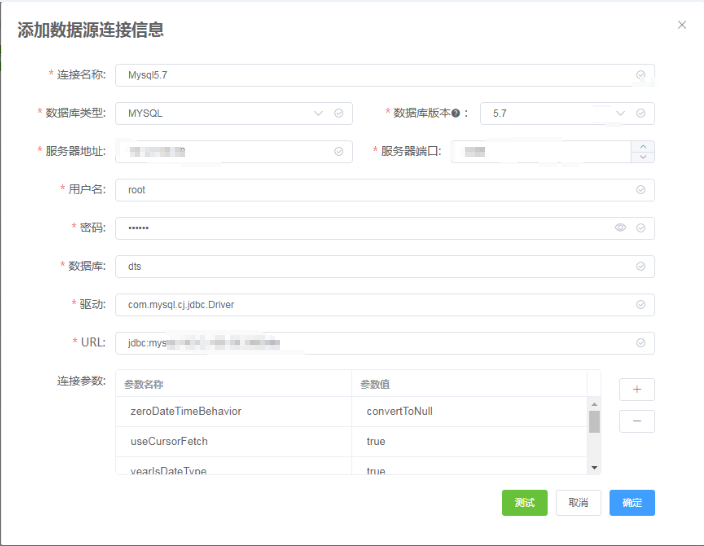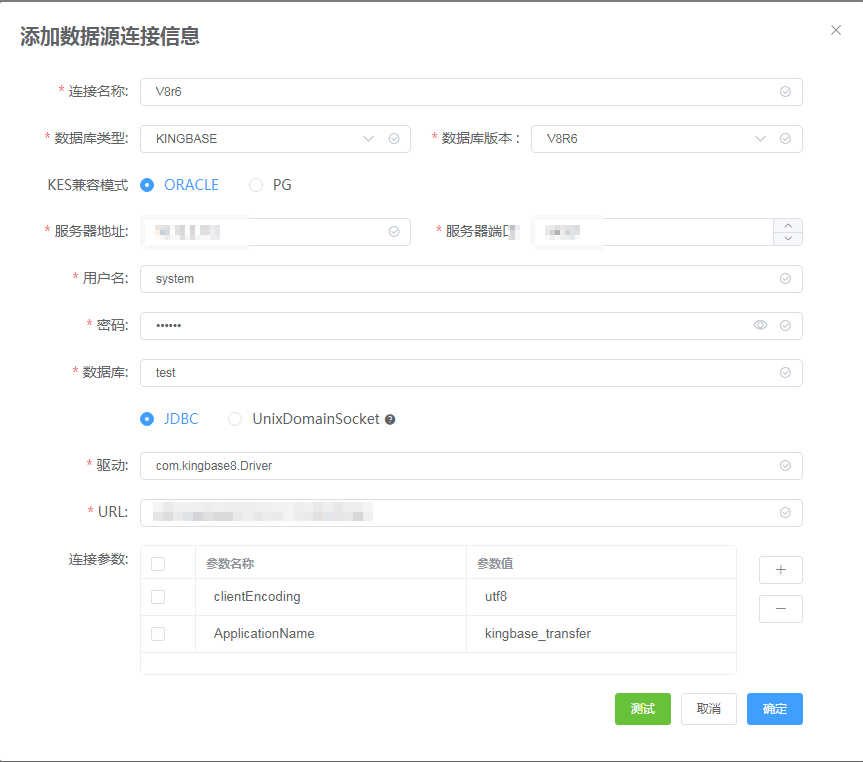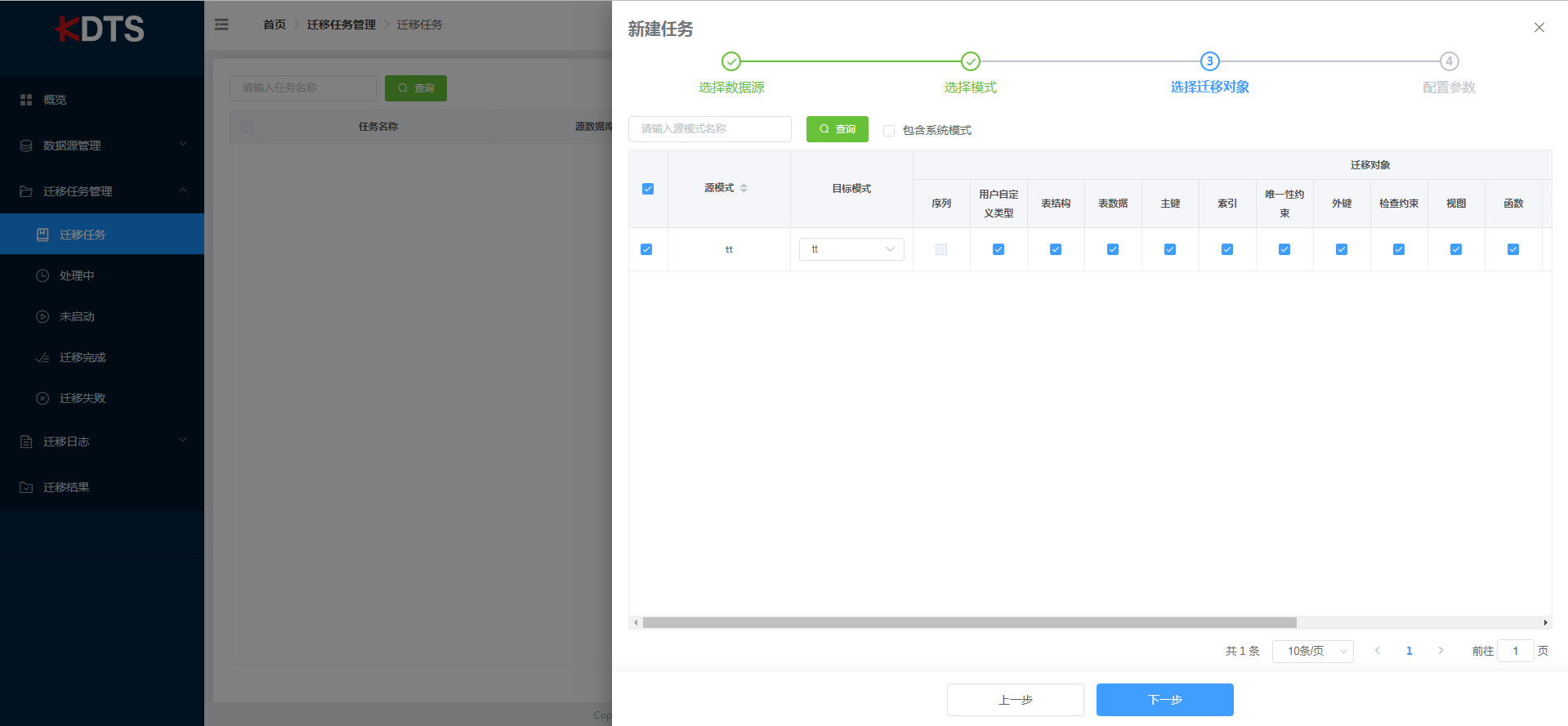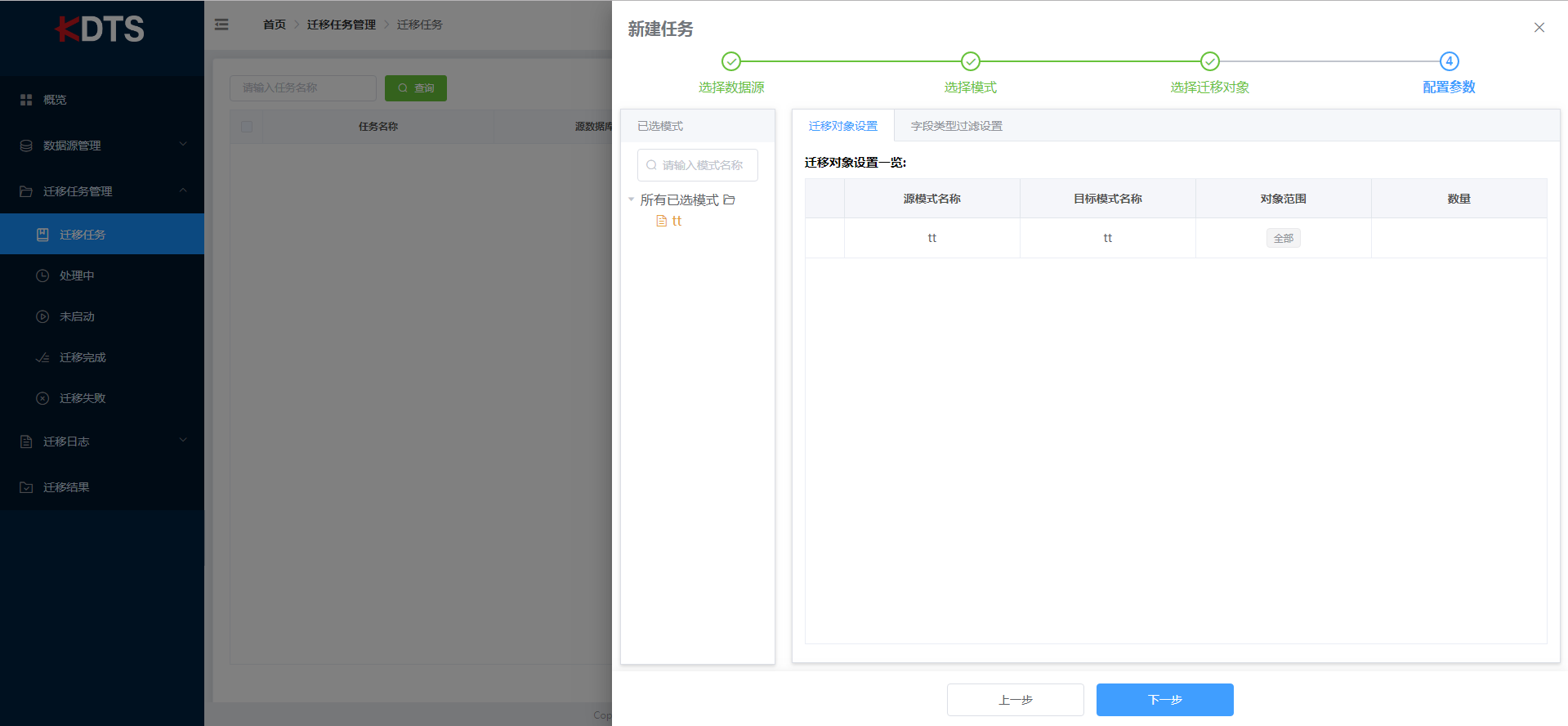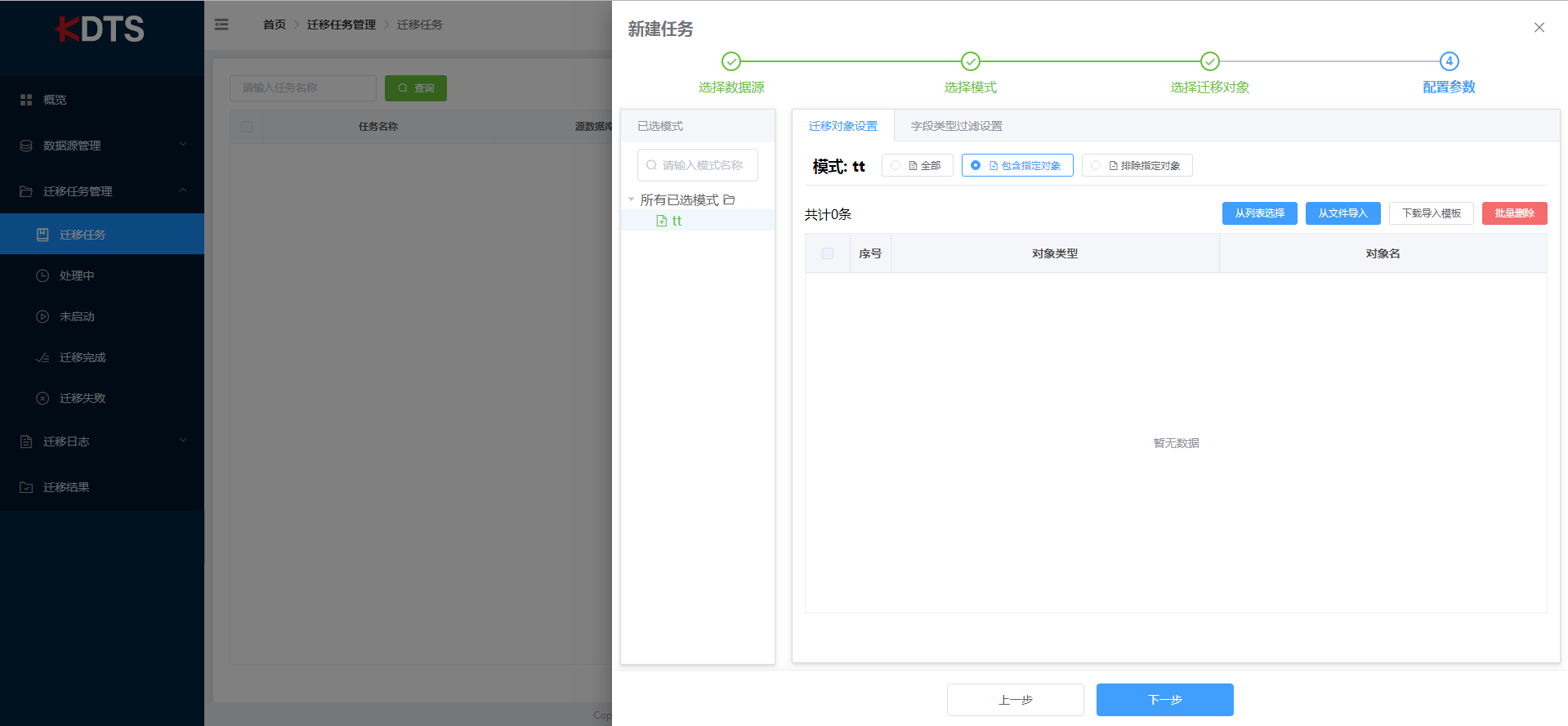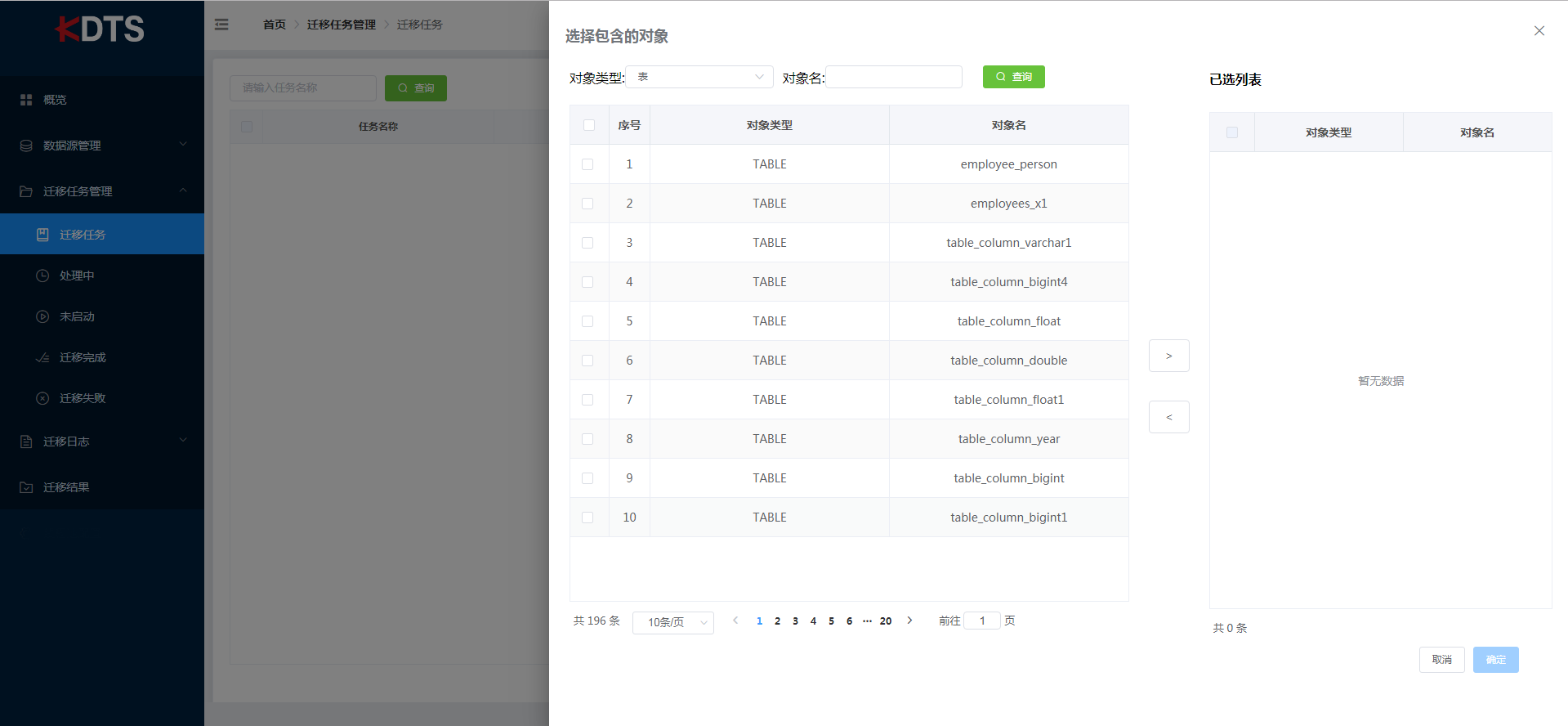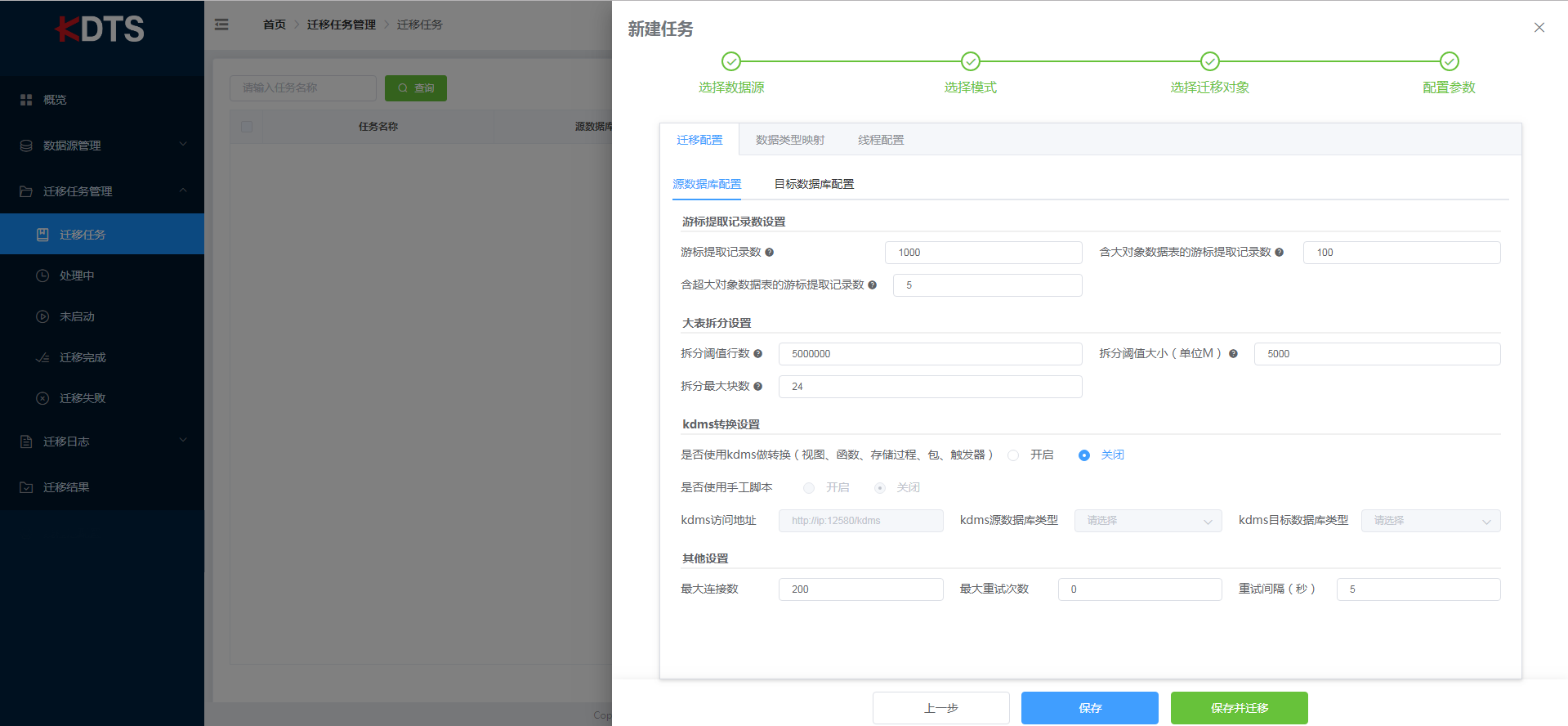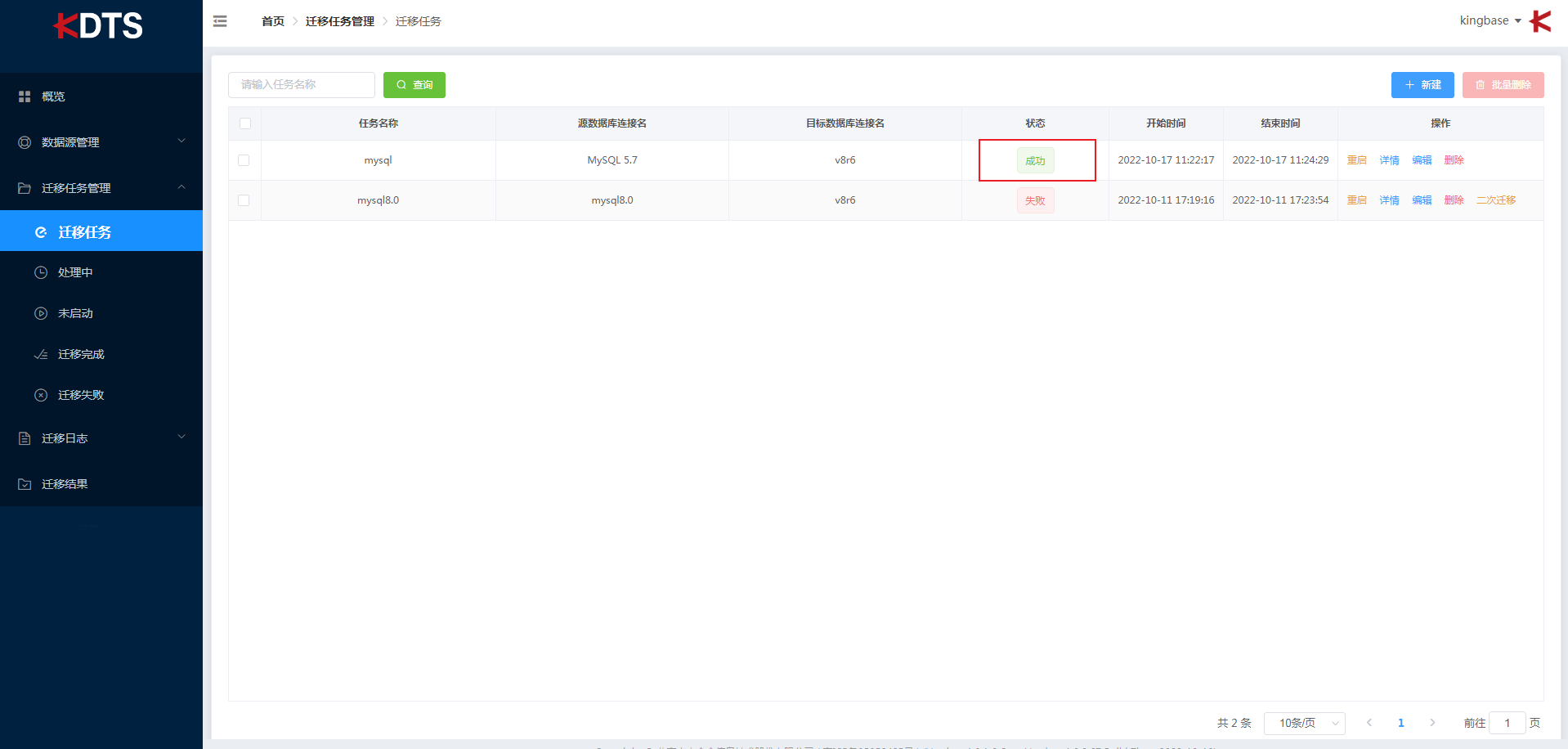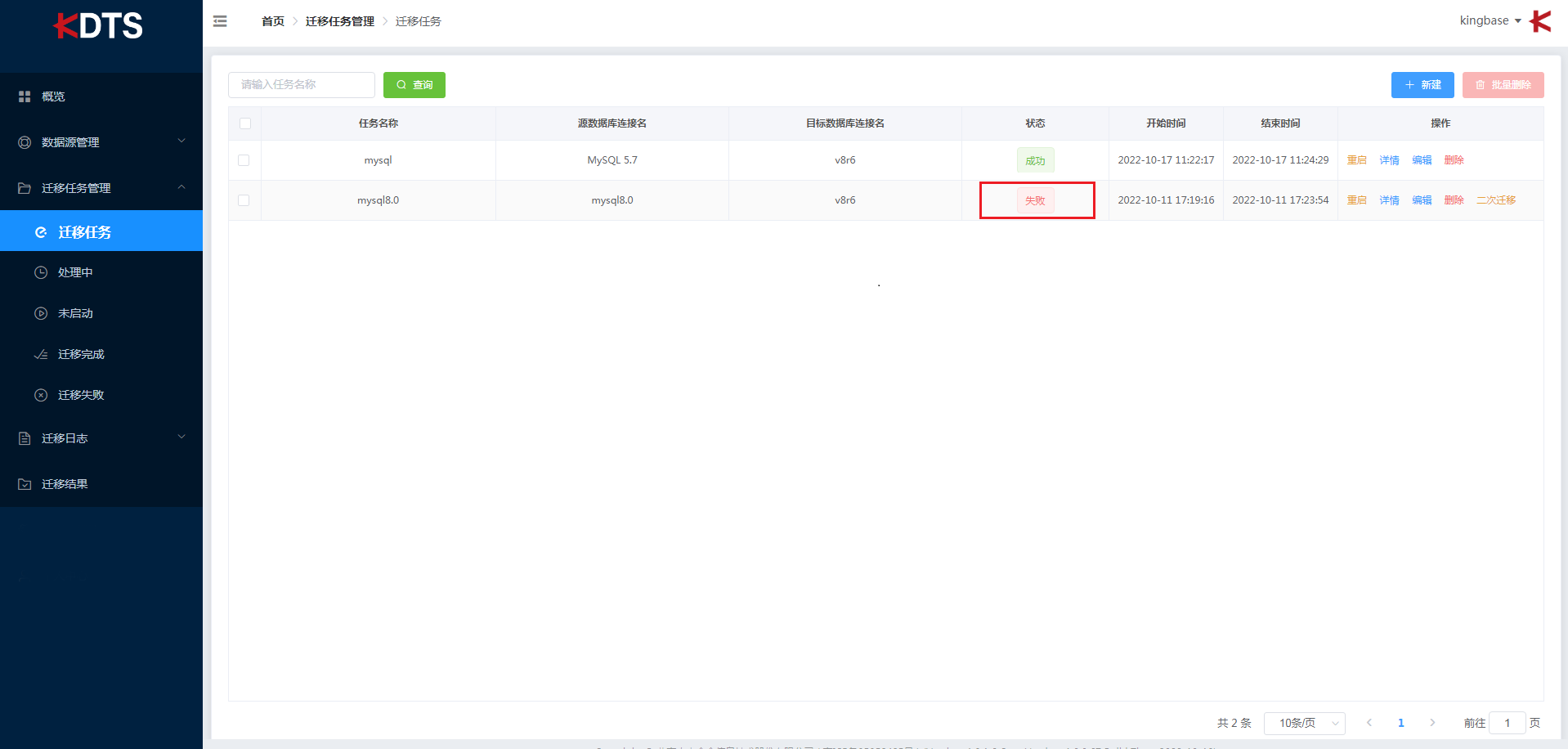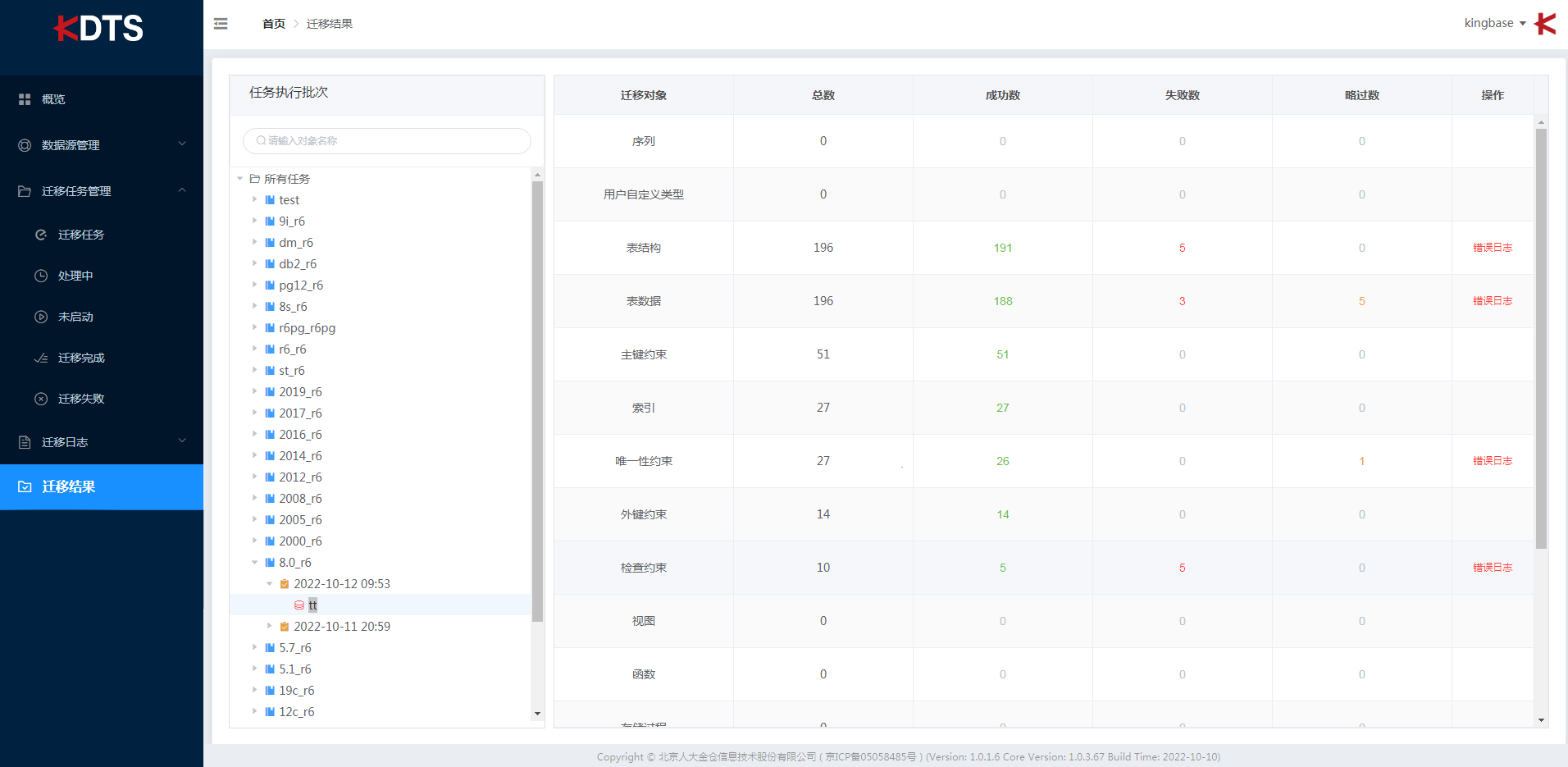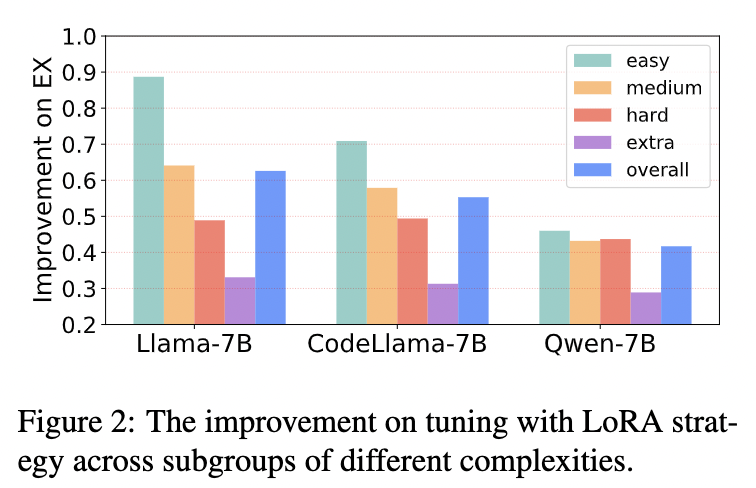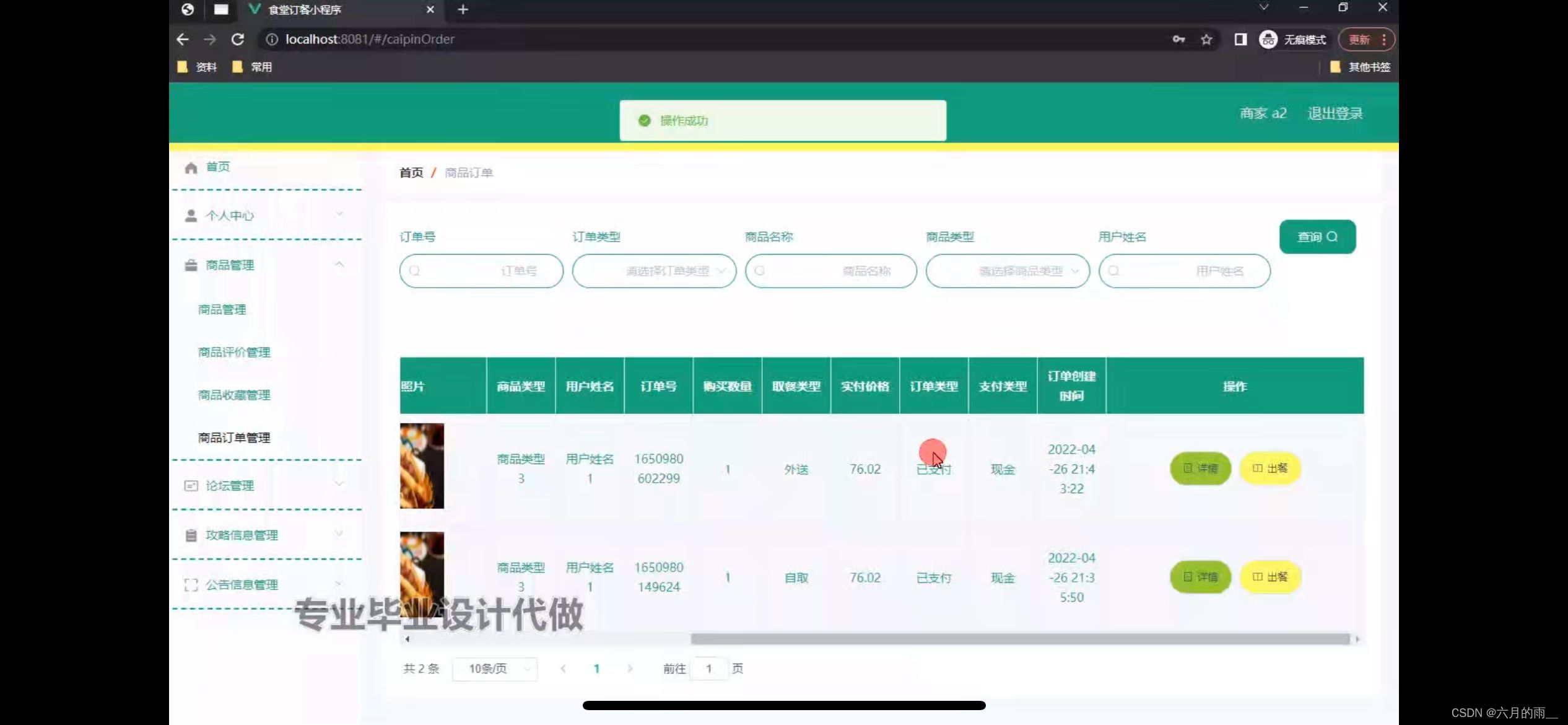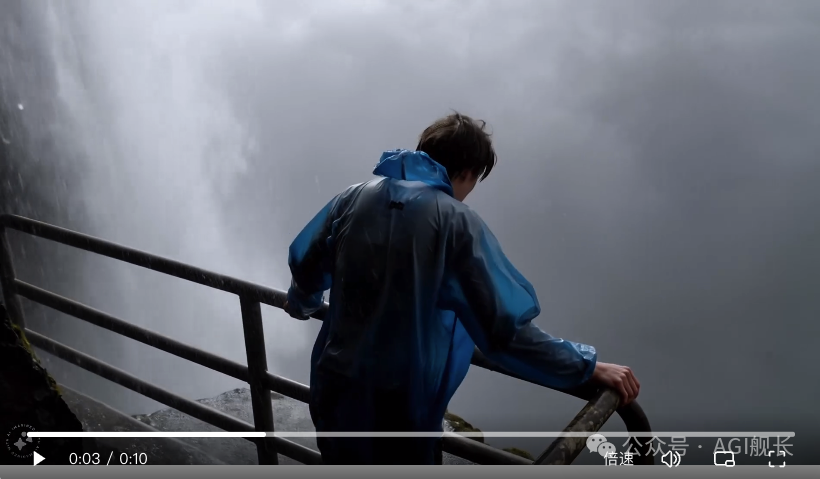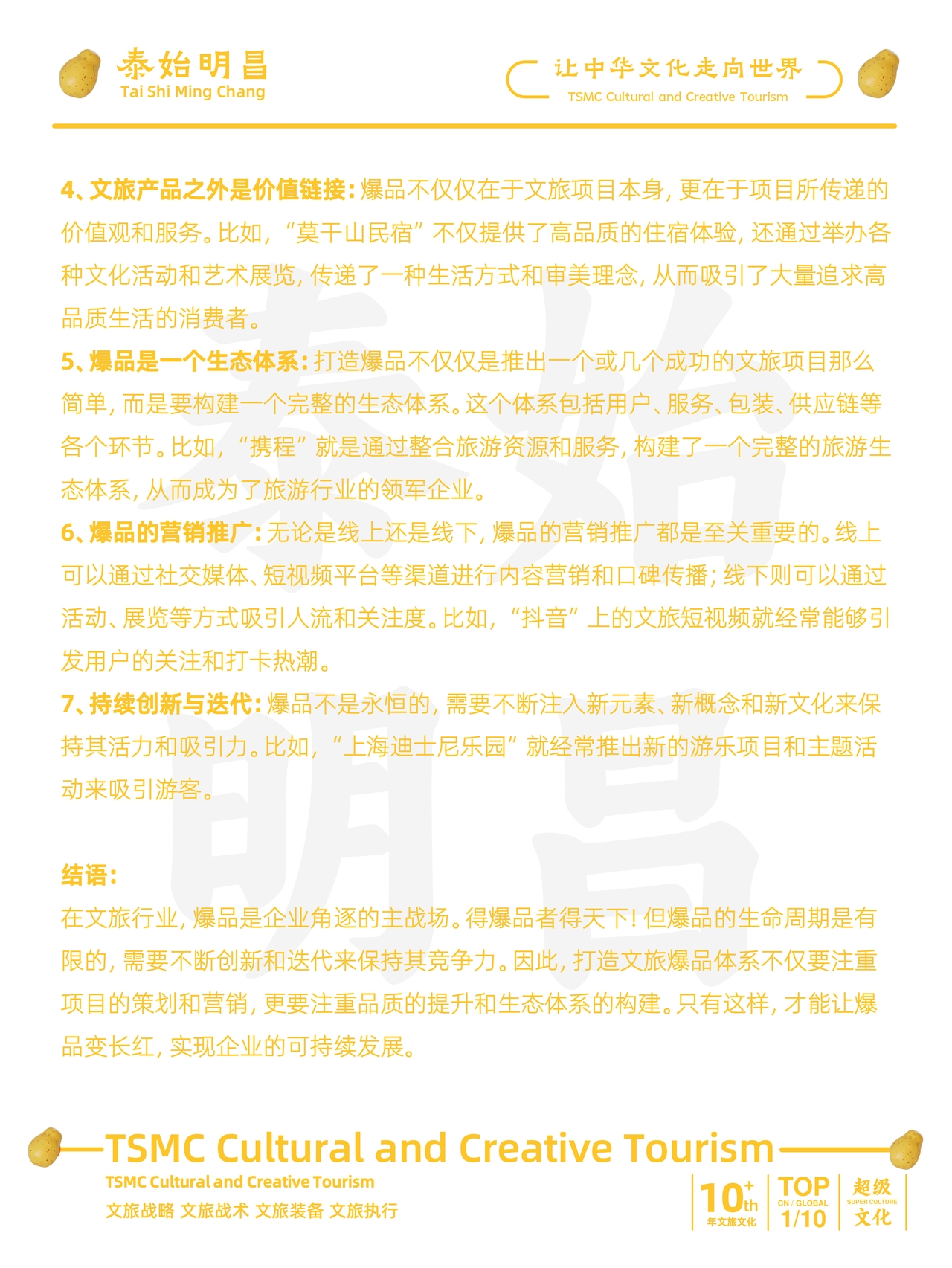此文章以linux环境实践,KingbaseES一下使用KES代替。
KDTS
KDTS工具安装KES时会一起安装,一般存在目录为:ClientTools目录下guitools文件夹中

启动
进入KDTS-WEB下bin目录,执行sh文件

cd /opt/Kingbase/ES/V8/ClientTools/guitools/KDts/KDTS-WEB/bin
sh startup.sh

找到日志文件


访问
默认用户名密码都是kingbase

连接

-
创建源数据库连接
创建源库数据库连接。创建数据库连接界面如下,填写数据源信息,包括: “连接名称”、“数据库类型”、“数据库版本”、“服务器地址”、“端口”、“用户名”、“密码”、“数据库”、“驱动”、“URL”、“连接参数” 。
-
创建目标数据库连接
创建目标数据库连接。创建数据库连接界面如下,填写数据源信息,包括: “连接名称”、“数据库类型”、“数据库版本”、“服务器地址”、“端口”、“用户名”、“密码”、“数据库”、“驱动”、“URL”、“连接参数” 。
-
新建迁移任务
KDTS 采用向导页的方式指导用户新建迁移任务,简单易用,用户依次配置“选择数据源”-“选择模式”-“选择迁移对象”-“配置参数”,即可快速配置一个迁移任务。
选择数据源
填写自定义任务名称(任务名称不能重复),选择“源数据库”和“目标数据库”,或者选择“新建数据源”后使用。
选择模式
根据您的数据迁移所需选择对应模式(如需选择模式在系统模式中可选中“包含系统模式”复选框)的表结构、表数据、视图、序列、函数、存储过程、程序包、同义词、自定义类型等。当模式较多时也可以通过左上方的查询框进行检索。 请您至少选择一种模式,否则将收到错误提示,以至于不能完成新建任务。
选择迁移对象
通过已选模式选择您需要迁移数据的表,模式较多时可在已选模式搜索框内输入模式名关键字进行快速检索。
可迁移此模式下全部表,也可以指定或排除部份表,当您选择“包含指定对象”或“排除指定对象”时,请您通过“从列表选择”或“从文件导入”将数据添加到包含列表中,如您未添加数据,则会收到错误提示,导致无法完成新建任务。
从列表选择对象时,可选择对应模式、检索对象名关键字进行快速检索对象。点击“添加”按钮后加入到已选列表,当您想要移除部份表时可以选择对应的表点击“移除”按钮取消表。选择完成后点击确定。
配置参数
迁移工具提供了一系列配置参数用于迁移方案的个性化配置,满足多种迁移场景。配置参数分为“迁移配置”、“数据类型映射”、“线程配置”三个方面。具体配置项信息请参考KDTS迁移工具使用指南。
-
执行迁移任务
可将此任务作为预迁移任务点击“保存”,或者作为执行任务点击“保存并迁移”。
迁移完成:
迁移结束“状态”栏显示“完成”,则迁移任务成功。
迁移失败:
迁移结束“状态”栏显示“失败”,则迁移任务失败。失败后可点击详情查看日志有助于解决问题。
-
查看迁移报告及问题处理
迁移完成后,需要确认执行结果,包括迁移数据量,是否有错误发生,可以通过迁移日志和迁移结果进行查看。
“迁移日志”打印迁移任务执行后的日志,具体可分为“系统日志”、“Error日志”、“Info日志”。
“迁移结果”功能的工作区包括“任务执行批次”、“迁移对象”、“总数”、“成功数”、“失败数”、“略过数”、“操作”。您可以查看历史迁移任务执行的每次记录,以及每次迁移的对象、成功数、失败数、查看失败任务的错误日志。